[엑셀]티켓 출력하기(일련번호 출력)-1
[엑셀]티켓 출력하기(일련번호 출력)-1
오늘은 간단한 VBA를 이용해서 티켓이나 라벨 등 일련번호가 있는것을 출력하는 엑셀을 만들어 보도록 하겠습니다.
입장권, 초대권이나 티켓, 식권 등과 같이 일련번호가 있어야 하는 것을 출력할때 일련번호를 일일이 쳐서 하신다면 여간 불편한 일이 아닐 겁니다.
간단하게 일련번호를 출력하도록 만들어 놓구 잘 활용하면 되겠죠?^^
바자회 티켓을 예제로 만들어 볼께요
우선은 바자회 티켓 시안이 있어야 겠죠? 한글이나 기타 프로그램으로 작성해서 그림파일로 만들어 놓구요, 엑셀에서 그림파일을 다루는게 영 시덥지 않더라구요
아래처럼 다른 프로그램으로 만든 그림파일을 준비하고
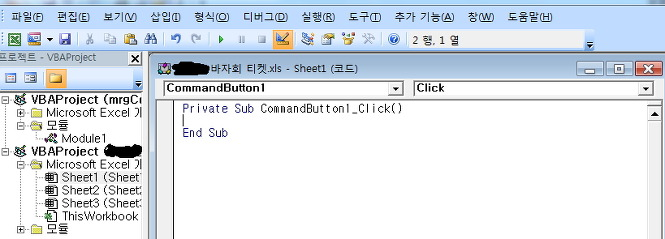
이걸 엑셀에다 붙여 넣습니다.
한 페이지당 출력 매수를 생각해서 만들어 넣죠
저는 한 페이지당 4개씩 출력하도록 편집을 해봤습니다.
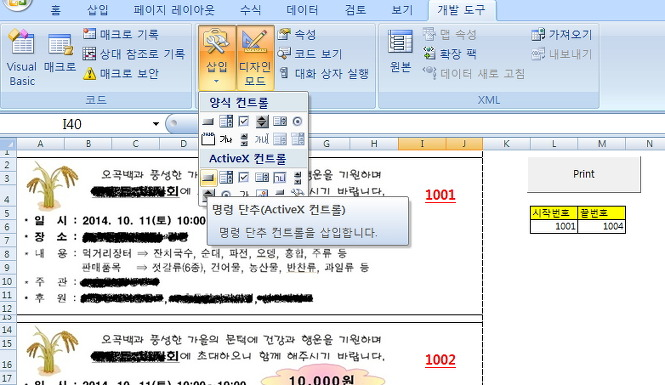
이렇게 만들어 주신후에 일련번호가 들어갈 셀(빨간 숫자 셀)을 자동으로 숫자가 올라가면서 출력이 되도록 VBA문을 만들면 됩니다.
일련번호가 들어갈 셀은 I4, I16, I28, I40 입니다.
우선 명령단추를 하나 만들겠습니다.
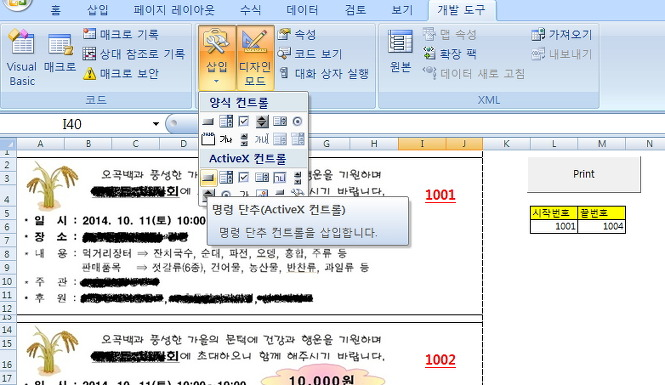
개발도구 - 삽입 - ActiveX 컨트롤 - 명령단추를 눌러 프린트버튼을 하나 만들어 주세요
그리고 일련번호의 시작과 끝번호를 넣을 셀을 윗그림과 같이 만들어 주세요 여기에서는 L6, M6 셀로 하였습니다.
사전준비 할 건 다 됐구요, 이제 VBA를 작성해 보도록 하죠
위에서 만든 'Print' 명령단추를 더블 클릭하면 아래처럼 VBA 편집창이 뜹니다.
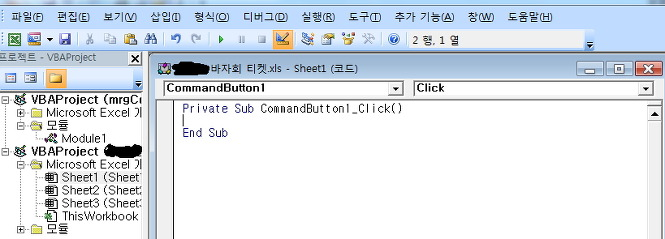
여기에 코드를 아래처럼 쳐 넣습니다.
Private Sub CommandButton1_Click()
Dim i As Integer
Dim j As Integer
Dim k As Integer
i = Cells(6, 12) '시작번호
j = Cells(6, 13) '끝번호
For k = i To j
Sheet1.Cells(4, 9) = k
k = k + 1
Sheet1.Cells(16, 9) = k
k = k + 1
Sheet1.Cells(28, 9) = k
k = k + 1
Sheet1.Cells(40, 9) = k
Sheet1.PrintOut '출력
Next k
End Sub
시작번호를 k 변수에 넣어서 일련번호 입력 셀에 값을 넣고 k 값을 하나씩 증가시키면서 끝번호까지 가는 겁니다. 일련번호 4개를 넣고 출력하고 다음번호 4개 넣고 출력하고를 반복하는 것이죠. 별거 없습니다.
한 페이지당 출력되는 일련번호가 여러개이면, 변수를 좀 더 추가하고, 일련번호가 들어가는 셀을 수식으로 해서 반복문으로 만들면 됩니다. 이건 다음 시간에 해 볼께요
오늘은 여기까지 입니다.
출처: https://aromio.tistory.com/entry/엑셀티켓-출력하기일련번호-출력 [AROMIO BLOG]
